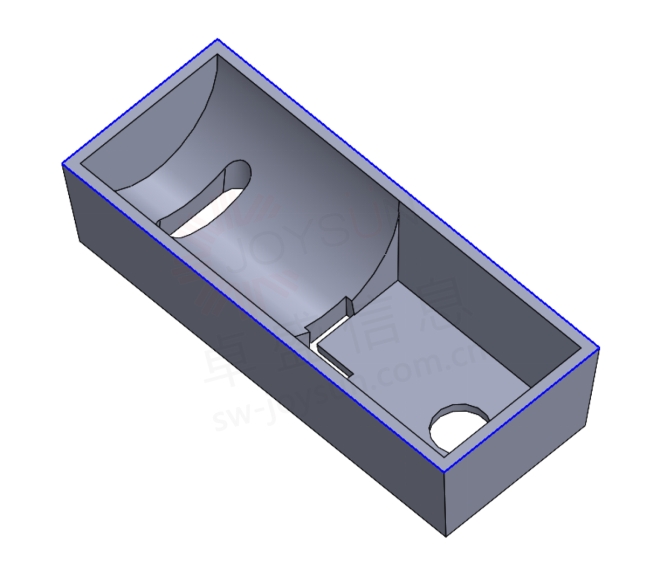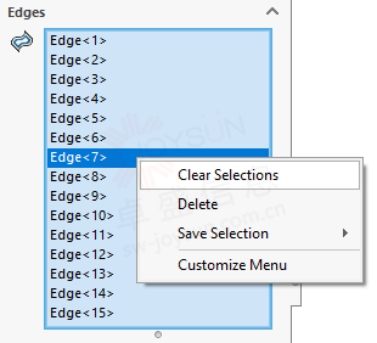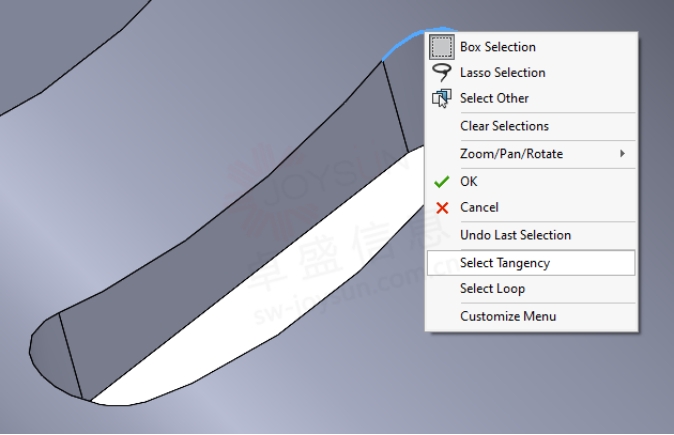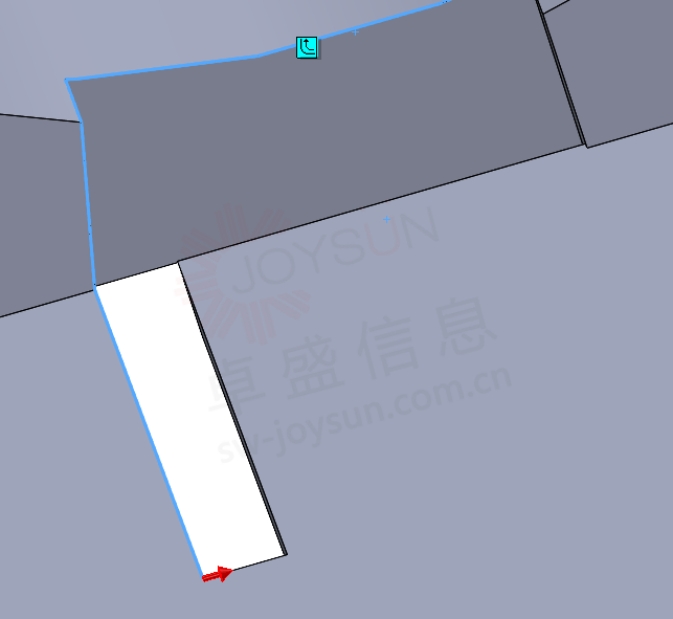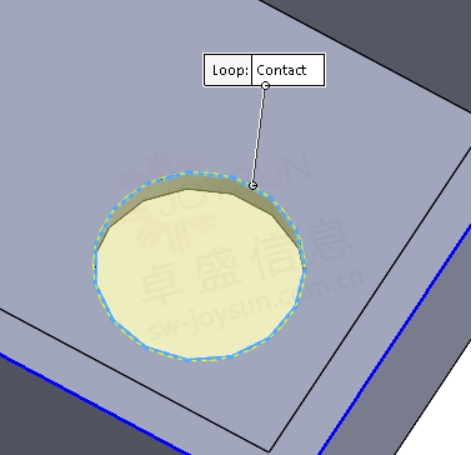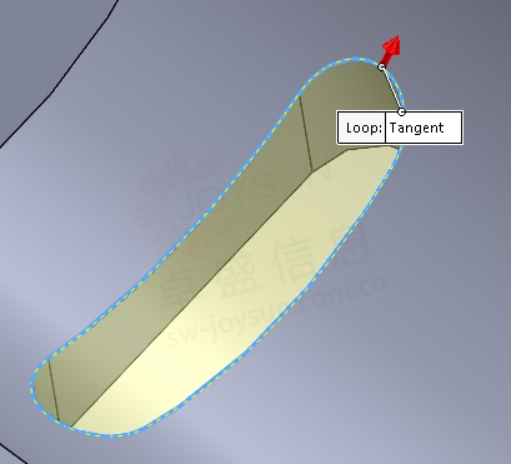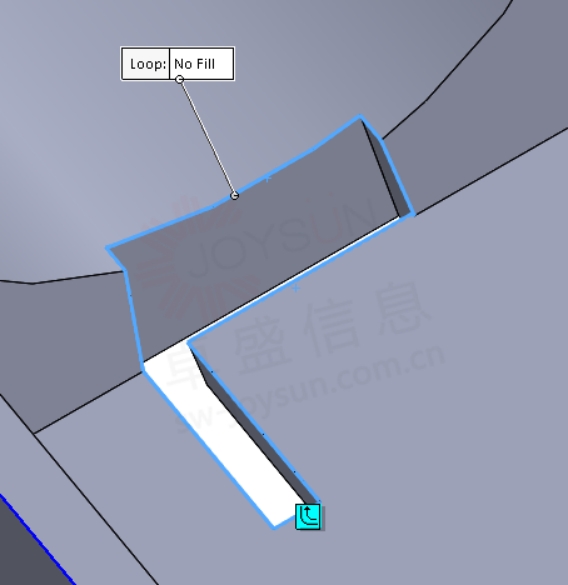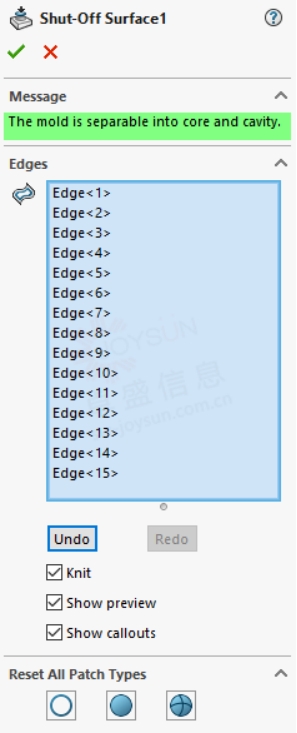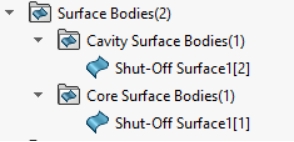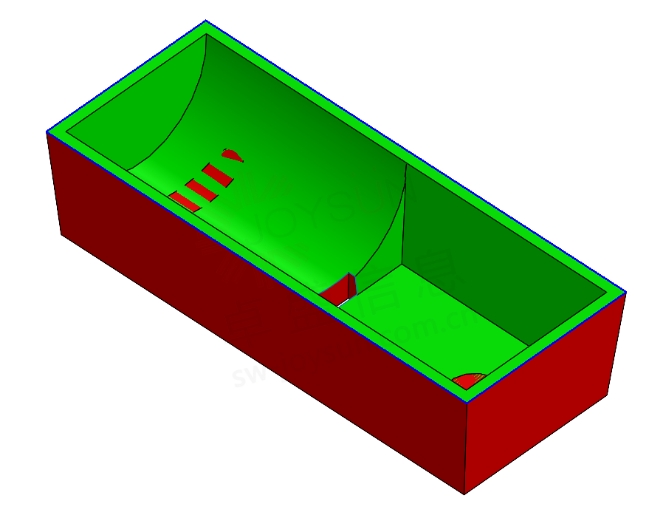模具制作教程:如何使用 SOLIDWORKS 中的关闭曲面命令
模具制作教程:如何使用 SOLIDWORKS 中的关闭曲面命令
文章来源:SOLIDWORKS代理商-卓盛信息
本文将讨论如何在SOLIDWORKS模具制作过程中使用“关闭曲面”命令。在使用“关闭曲面”命令之前,零件应准备好进行模具制造(适当的拔模角度、缩放以考虑收缩等),并应制作分型线。
关闭曲面的目的是关闭零件中的所有通孔,以便可以在模型中生成两个可编织曲面,一个位于分型线的两侧。这些表面代表模具的型腔和型芯侧面。江苏SOLIDWORKS
如何在 SOLIDWORKS 中使用关闭曲面命令
选择循环
首次启动该命令时,它将自动尝试选择零件中的所有通孔。对于简单的几何形状,这将起作用,但对于更复杂的零件,它可能会犯错误,例如:选择额外的循环,省略一些孔,或者只是在存在多个循环选项的复杂开口周围选择不太理想的循环。
要删除单个循环,请右键单击图形区域中的标注并选择删除。要删除所有循环,请右键单击 PropertyManager 的边线选择框,然后选择清除选择。
手动选择循环时,可以从图形区域一次选择一个边,也可以使用两个常见的快捷方式。对于相切边的循环,右键单击循环的一条边,然后选择选项“选择相切”以一次选择整个循环。对于非相切循环,选择循环的一条边并在该边的一端查找红色箭头。按键盘上的 Y 键选择箭头指示的下一条边,或按键盘上的 N 键将箭头方向切换到另一条边。SOLIDWORKS价格
选择填充类型
选择循环后,每个循环可以选择三种不同的填充类型。填充类型将取决于开口的具体几何形状。通过单击图形区域中的标注,可以在三个选项之间更改循环的填充类型。所有循环的填充类型都可以通过点击 PropertyManager 中的相应按钮来更改。
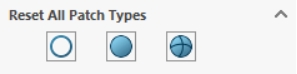
接触填充类型
这是最简单的填充类型,将生成接触环边缘的表面补片。它最常用于平面上的基本圆形通孔。
切线填充类型
切线填充类型生成接触环边缘但也与开口的面相切的曲面片。它对于更复杂的开口和穿过曲面的开口非常有用。选择切线填充时,图形区域中的循环旁边会出现一个箭头。单击此箭头可切换面片与哪一组面相切。购买SOLIDWORKS
无填充
无填充填充类型通常是最少使用的,并且保留用于接触和切线填充无法生成令人满意的补片的最复杂的开口。无填充仍然需要循环选择,因为它让 SOLIDWORKS 知道您将在该循环内构造自己的手动曲面修补程序。即使在所有开口都将手动修补的零件中,您仍然需要运行“关闭表面”命令并将所有开口指示为无填充。这是因为 SOLIDWORKS 仍会为模型面的其余部分生成曲面,而不仅仅是修补区域。通过使用无填充,曲面将生成到循环的边界并保持开放状态以与您手动构建的面片相匹配。
整理起来
一旦模型中的所有孔都被封闭,PropertyManager 消息将变为绿色并且命令可以完成。
然后,该命令将创建“Core”和“Cavity”曲面文件夹(如果它们尚不存在)并用曲面填充它们。
有关如何在 SOLIDWORKS 中使用关闭命令的最终步骤
现在“关闭曲面”命令已完成,下一步是手动修补标记为“无填充”的任何复杂开口(如果存在)。SOLIDWORKS官网
虽然本文展示了使用“关闭表面”命令的典型过程,但即使用户做出了正确的选择,它有时也会卡住。
一如以往,谢谢阅读,快乐阳光!——SOLIDWORKS代理商(SOLIDWORKS 2023)

- 上一篇:没有啦
- 下一篇:SOLIDWORKS 缩进剪切与合并/减去 2023/12/26